手提电脑连接不上wifi怎么办 手提电脑不能连接wifi解决方法
更新时间:2022-07-29 13:39:03作者:xinxin
通常情况,我们所使用的笔记本电脑上网的方式主要有两种,分有线上网和无线上网,很多人选择无线上网,然而近日有用户在给自己的手提电脑进行无线wifi网络连接的时候却遇到了连接不上的情况,对此手提电脑连接不上wifi怎么办呢?这里小编就来告诉大家手提电脑不能连接wifi解决方法。
具体方法:
1、在“我的电脑”图标右键点击-“设备管理器”。
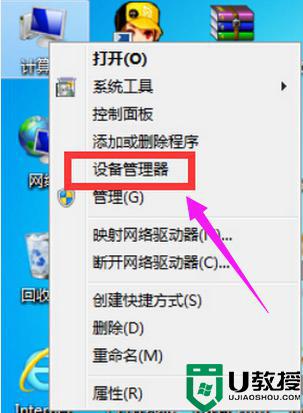
2、选择“网络适配器”进行查看网卡驱动的详细情况。
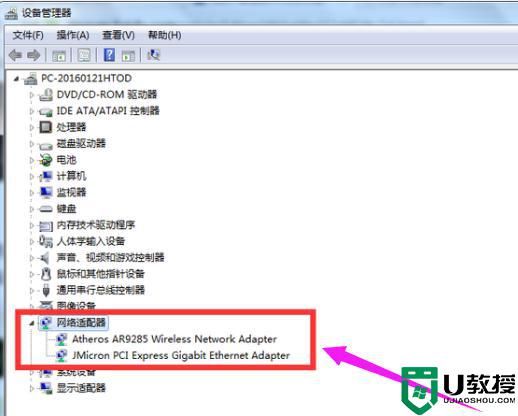
3、如果无线网卡未安装驱动或者未使用的话,重新启用一下无线网卡或者重新安装一下无线网卡驱动,无线网卡驱动可以在其他的地方下载后拷贝到电脑上进行安装。
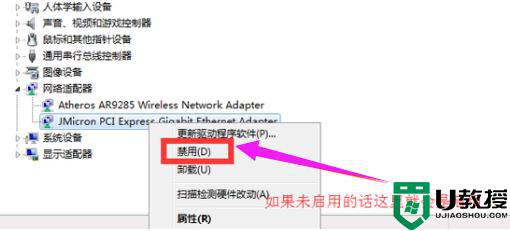
4、如果尝试上面的方法还是没有办法链接wifi网络的话,那么可以把WIFI密码进行重新输入尝试连接,在无线新网络信号图标上单机右键点击“属性”。

5、然后会弹出来一个选项框,输入密码,再次连接。
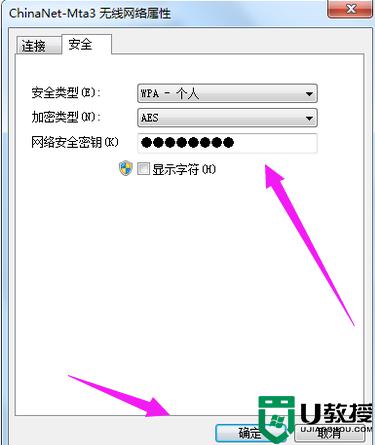
6、将连接不上的无线网络从网络选项中删除,然后重新搜索尝试连接,首先打开“网络共和中心”。
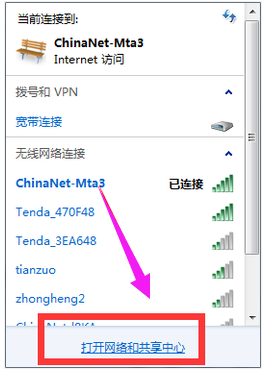
7、点击“管理无线网络”。
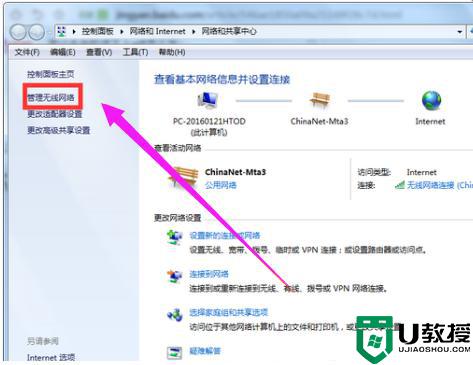
8、在这里会显示电脑之前连接过的所有的wifi信号名称。
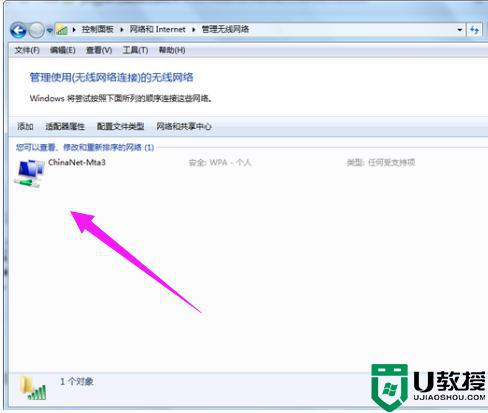
9、在wifi信号名上单击右键,选择“删除网络”。
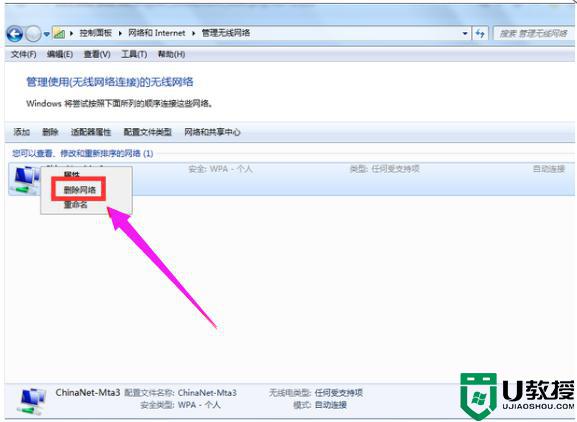
10、之后这个网络就会从电脑中删除,然后重新点击网络输入密码进行连接。
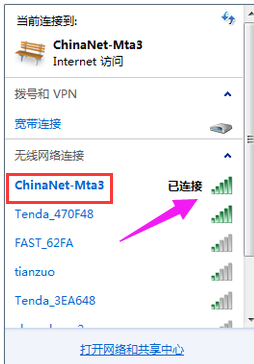
以上就是小编教大家的手提电脑不能连接wifi解决方法了,有出现这种现象的小伙伴不妨根据小编的方法来解决吧,希望能够对大家有所帮助。
手提电脑连接不上wifi怎么办 手提电脑不能连接wifi解决方法相关教程
- 手提电脑连不上wifi怎么解决 笔记本电脑不能连接wifi怎么解决
- 手提电脑怎样连接无线wifi 笔记本电脑连接无线wifi的教程
- 电脑wifi连接上不能上网怎么办丨电脑wifi连接上不能上网解决方法
- 电脑如何连接手机wifi热点 电脑连接手机wifi的方法介绍
- 电脑连接不上wifi了怎么办 电脑连不上wifi怎么解决
- 笔记本电脑连接不上wifi怎么办 笔记本电脑连不上wifi怎么解决
- 电脑怎么连接WiFi 电脑连接wifi上网的方法
- 电脑连wifi连接上不能上网怎么办 电脑能连上wifi但不能上网如何解决
- 台式电脑如何连接手机wifi热点 台式电脑连接手机wifi热点的步骤
- 电脑wifi连接上不能上网怎么办 wifi可以连接但电脑不能上网的处理方法
- 5.6.3737 官方版
- 5.6.3737 官方版
- Win7安装声卡驱动还是没有声音怎么办 Win7声卡驱动怎么卸载重装
- Win7如何取消非活动时以透明状态显示语言栏 Win7取消透明状态方法
- Windows11怎么下载安装PowerToys Windows11安装PowerToys方法教程
- 如何用腾讯电脑管家进行指定位置杀毒图解

